Resumo da IA
Deseja usar o WPForms para adicionar usuários às suas listas de e-mail do Constant Contact? Com a nossa integração com o Constant Contact, você pode permitir que os usuários se juntem às suas listas de assinantes enviando um formulário no seu site.
Este tutorial mostrará como adicionar assinantes às suas listas de mala direta do Constant Contact por meio de um formulário de inscrição em boletins informativos.
- Configuração da integração do Constant Contact
- Como adicionar uma integração do Constant Contact ao seu formulário
- Configuração da lógica condicional (opcional)
- Perguntas frequentes
Antes de mergulhar no tutorial abaixo, você precisará instalar e ativar o WPForms em seu site WordPress. Além disso, se ainda não tiver uma conta Constant Contact, certifique-se de criar uma antes de prosseguir.
Configuração da integração do Constant Contact
O primeiro passo é integrar o WPForms à sua conta Constant Contact. Para fazer isso no painel do WordPress, você precisará acessar WPForms " Configurações e clicar na guia Integrações.

Em seguida, clique na seção Constant Contact para expandir suas configurações. Em seguida, clique no botão Add New Account (Adicionar nova conta ).
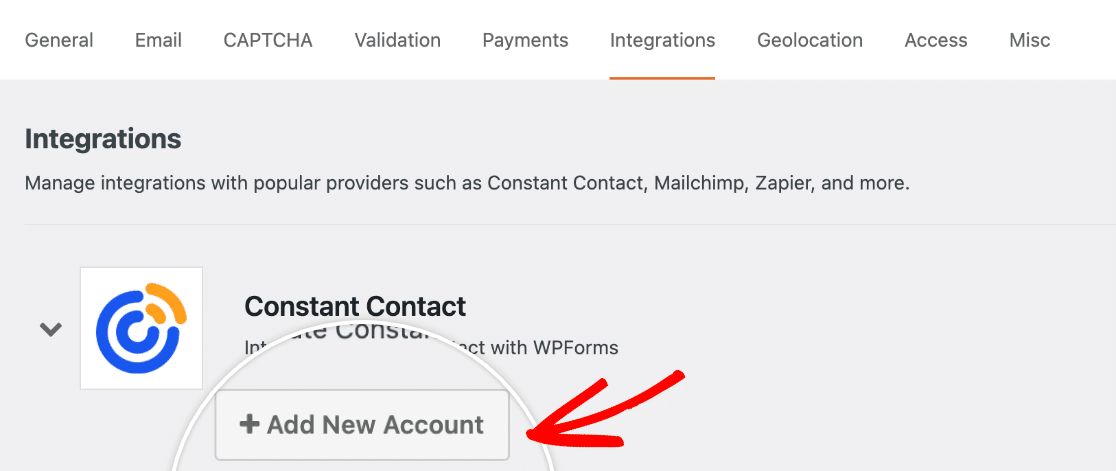
Isso abrirá uma tela de login para o Constant Contact em uma nova janela pop-up. Digite seu nome de usuário e senha e clique em Sign In para conectar sua conta.
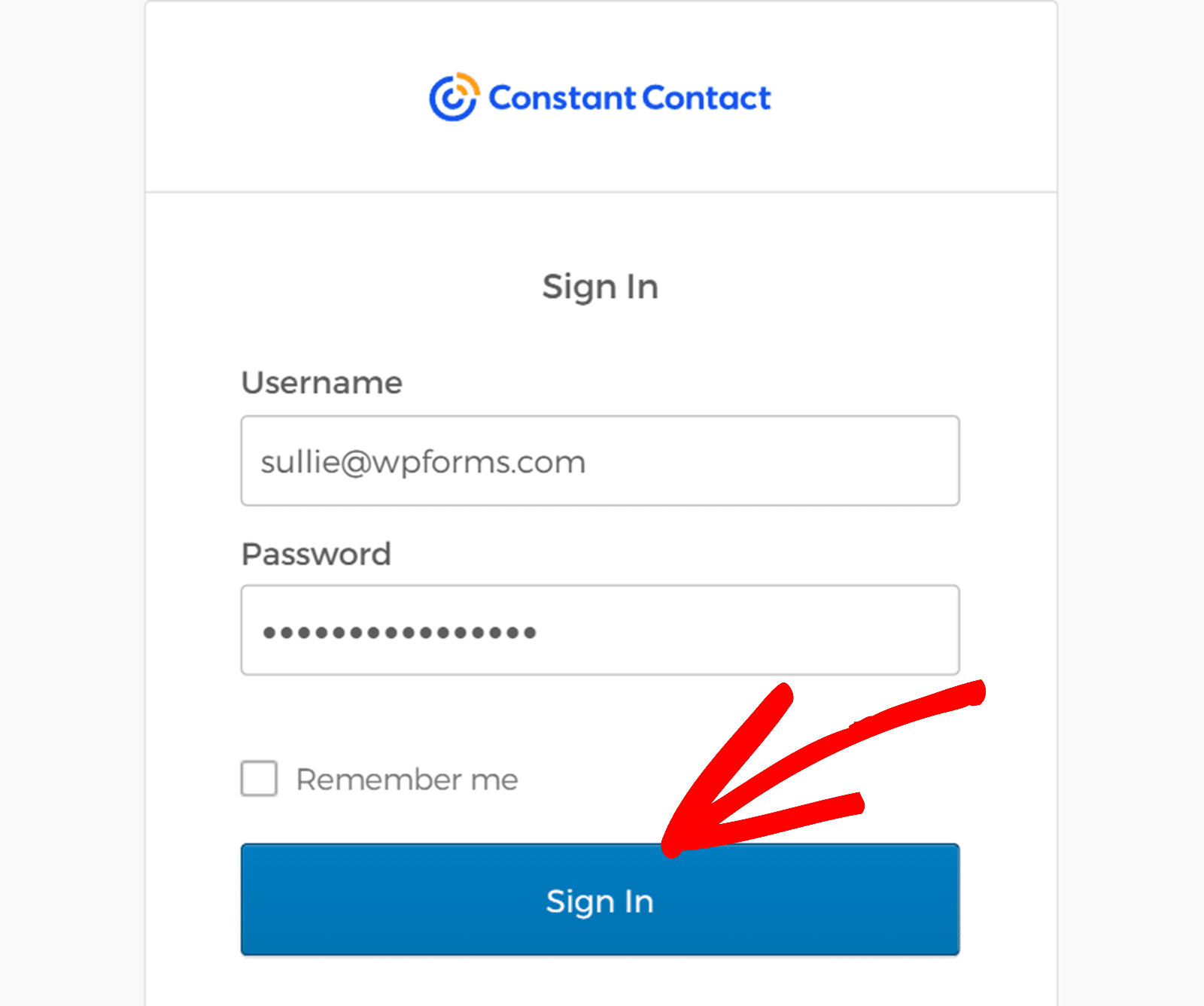
Depois de fazer login, clique em Allow Access para conceder ao WPForms acesso à sua conta Constant Contact.
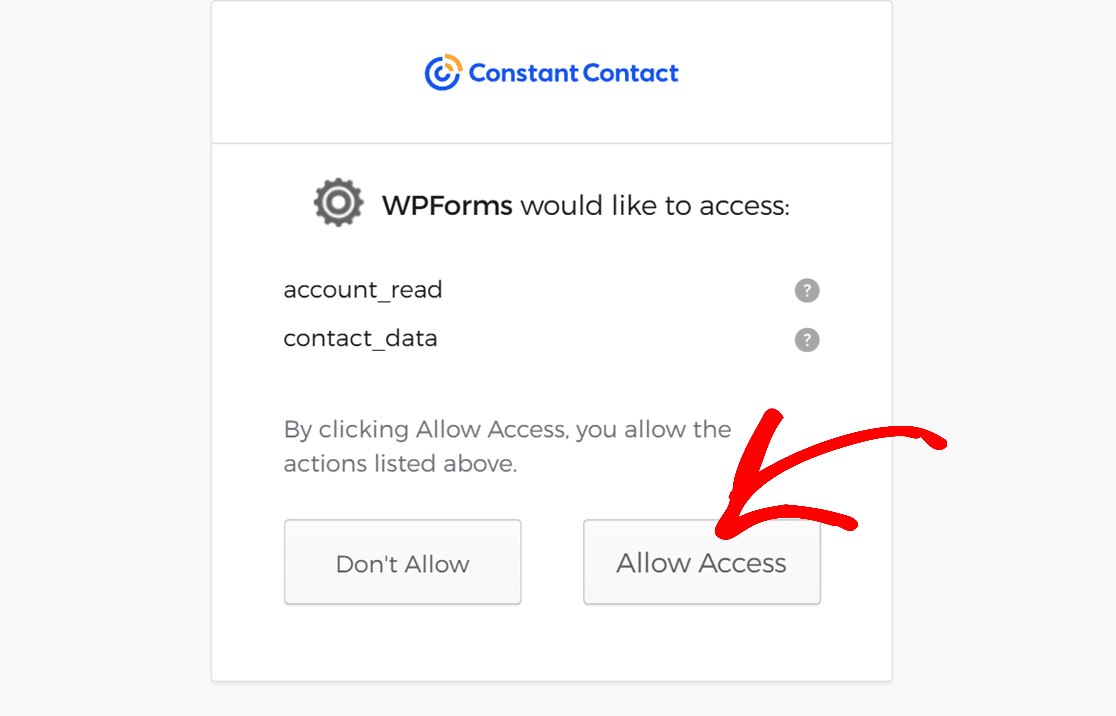
Depois de conceder a permissão, você será redirecionado de volta para WPForms " Settings " Integrations, onde deverá ver o status verde Connected (Conectado ) junto com os detalhes da conexão.
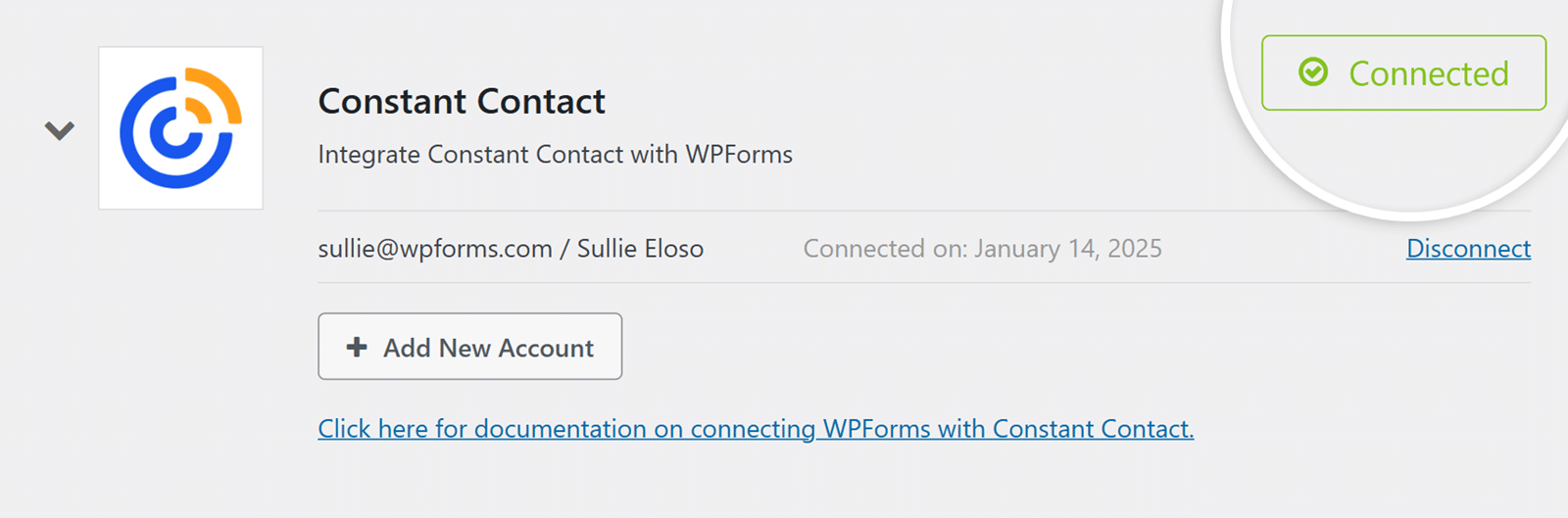
Como adicionar uma integração do Constant Contact ao seu formulário
A próxima etapa é adicionar uma integração do Constant Contact a formulários específicos em seu site. Para fazer isso, você precisará criar um novo formulário ou editar um existente para abrir o construtor de formulários.
Depois de personalizar os campos do formulário, definir as configurações e ficar satisfeito com a aparência dele, vá para Marketing " Constant Contact.
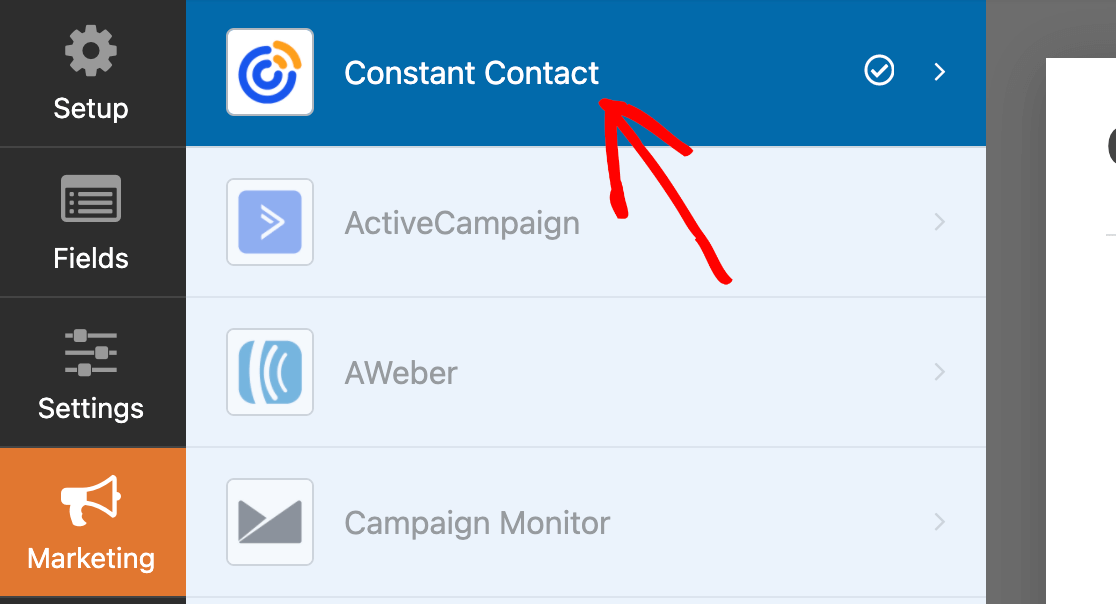
Em seguida, clique em Add New Connection (Adicionar nova conexão).
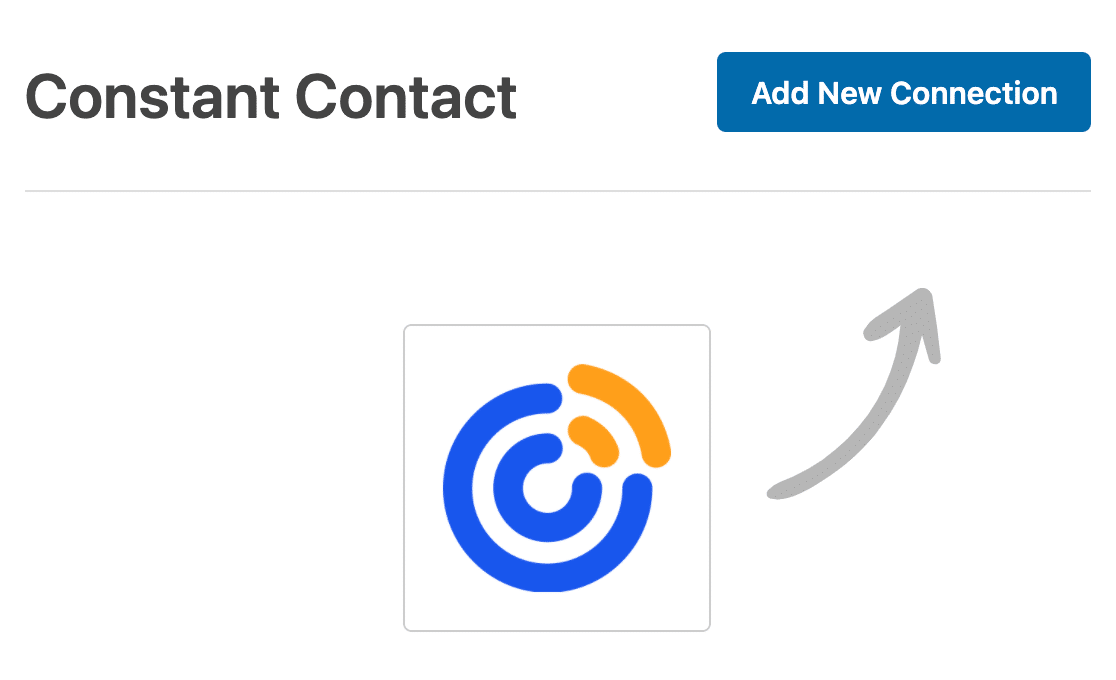
Isso fará com que uma sobreposição seja exibida. Aqui, insira um apelido para a conexão que você está criando. Mais uma vez, isso é apenas para fins de referência interna e organização. Seus usuários nunca o verão.
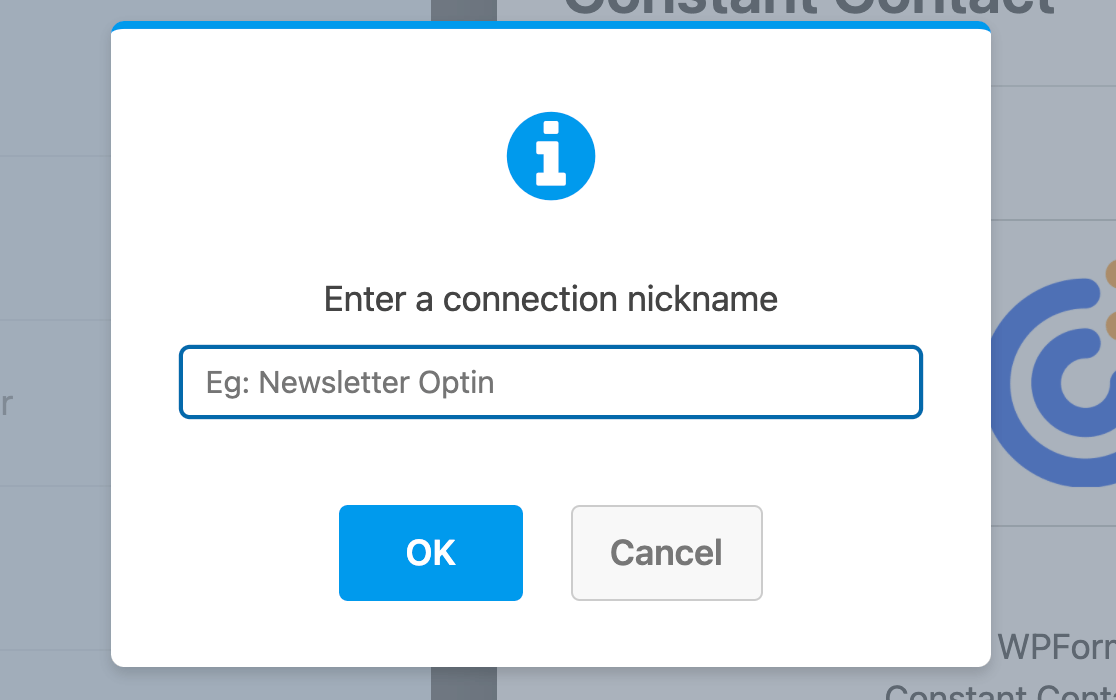
Depois de nomear a conexão, você precisará selecionar uma conta e escolher uma ação a ser executada quando alguém enviar o formulário.
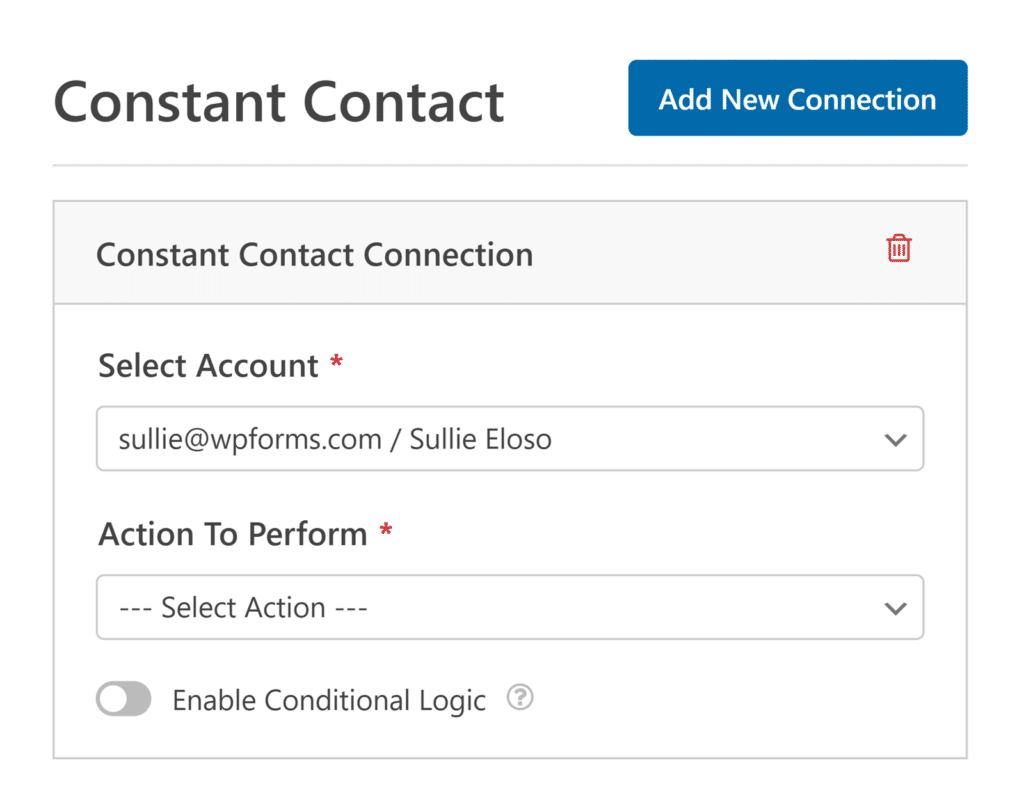
- Selecionar conta: Escolha entre qualquer uma das contas do Constant Contact que você conectou.
- Ação a ser executada: Selecione a ação que deseja executar quando um usuário preencher esse formulário. A opção selecionada aqui também determinará quais configurações adicionais serão exibidas.
Abordaremos cada uma das ações disponíveis e suas opções relacionadas em mais detalhes a seguir:
Assine
Essa ação permite adicionar novos assinantes às suas listas de mala direta do Constant Contact quando o formulário é enviado.
Depois que você selecionar Subscribe como a ação a ser executada, serão exibidas definições de configuração adicionais.
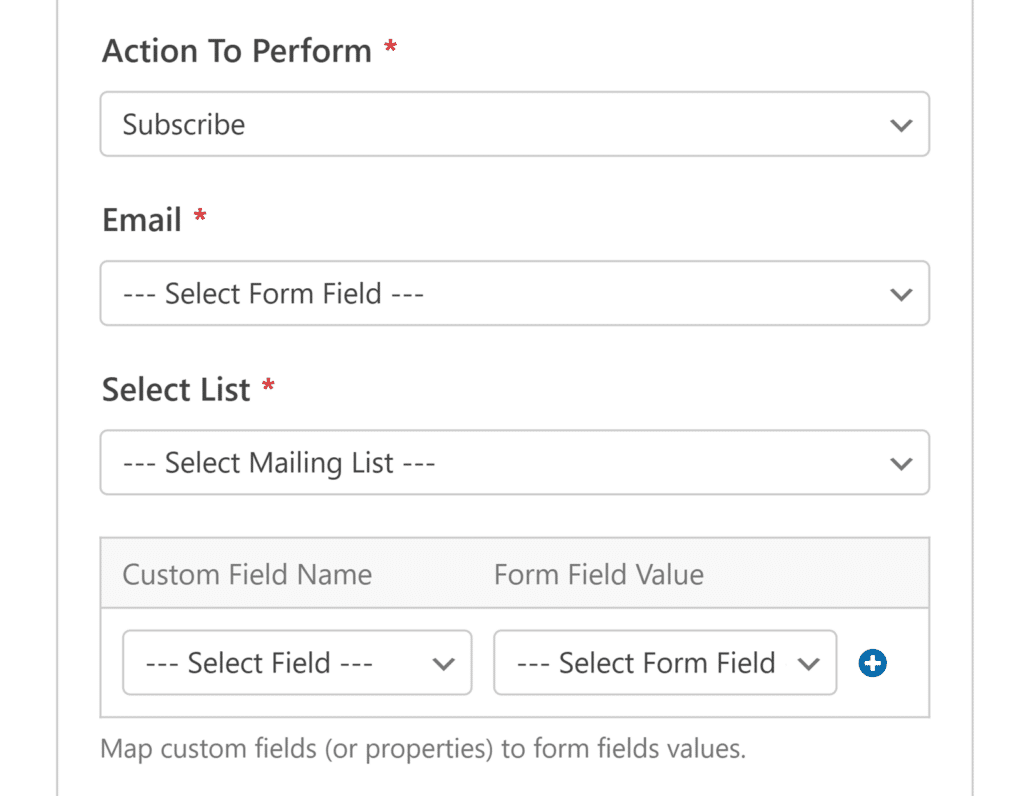
- Email: Escolha um campo de e-mail de seu formulário. Ele é obrigatório e será usado como o endereço de e-mail do assinante.
- Selecionar lista: Escolha a lista de mala direta da Constant Contact à qual deseja adicionar assinantes.
Você também pode mapear campos de formulário adicionais para os campos personalizados do Constant Contact:
- Nome do campo personalizado: Selecione um campo personalizado de sua conta Constant Contact
- Valor do campo do formulário: Escolha o campo correspondente de seu formulário
Cancelar inscrição
Essa ação permite remover assinantes de suas listas de mala direta do Constant Contact quando o formulário é enviado.
Depois de selecionar Unsubscribe (Cancelar inscrição) como a ação a ser executada, serão exibidas definições de configuração adicionais.
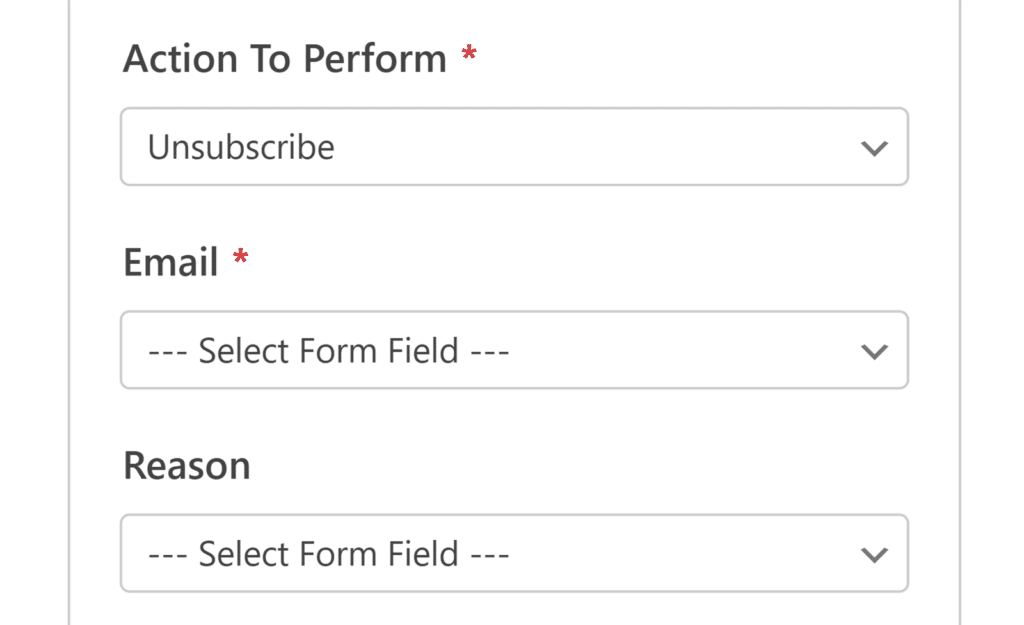
- Email: Escolha um campo de e-mail de seu formulário. Ele é obrigatório e será usado para identificar o assinante a ser removido.
- Motivo: Selecione um campo de formulário que contenha o motivo do cancelamento da assinatura. Embora opcional, isso pode ajudá-lo a rastrear por que os usuários optam por cancelar a assinatura.
Excluir assinante
Essa ação permite remover permanentemente os assinantes da sua conta do Constant Contact quando o formulário é enviado.
Ao selecionar Excluir assinante como a ação a ser executada, você verá essa configuração:
- Email: Escolha um campo de e-mail de seu formulário. Isso é obrigatório e será usado para identificar o assinante a ser excluído permanentemente da sua conta Constant Contact.

Quando terminar de configurar a conexão do Constant Contact do seu formulário, clique em Save (Salvar ) na parte superior do construtor de formulários.
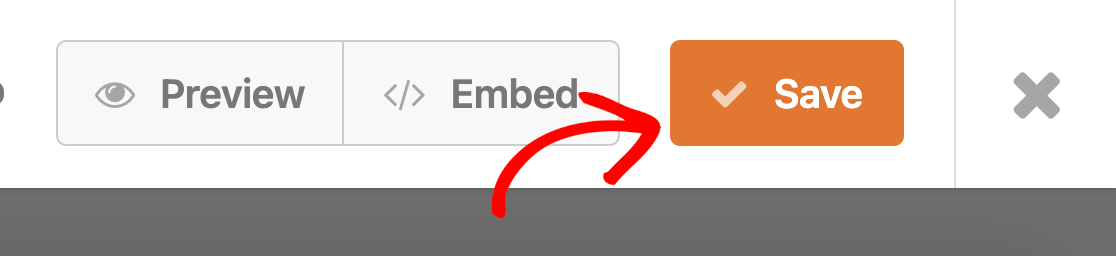
Configuração da lógica condicional (opcional)
A lógica condicional permite definir regras para eventos com base nas seleções ou entradas dos usuários em seus formulários. Por exemplo, você pode usar a lógica condicional para permitir que os usuários escolham se desejam participar da sua lista de e-mails.
Para usar a lógica condicional com o Constant Contact, ative a opção Enable Conditional Logic (Ativar lógica condicional ) e crie sua regra de lógica condicional.
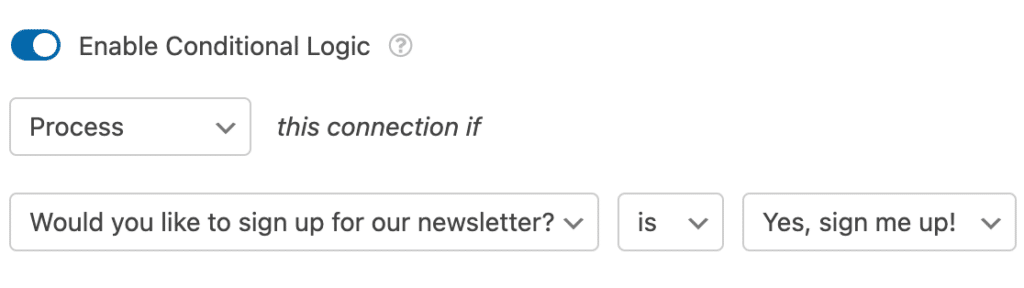
Perguntas frequentes
Essas são algumas das perguntas mais comuns que recebemos sobre o uso da integração com o Constant Contact.
Por que vejo uma mensagem sobre a migração dos meus formulários existentes para uma nova versão do Constant Contact?
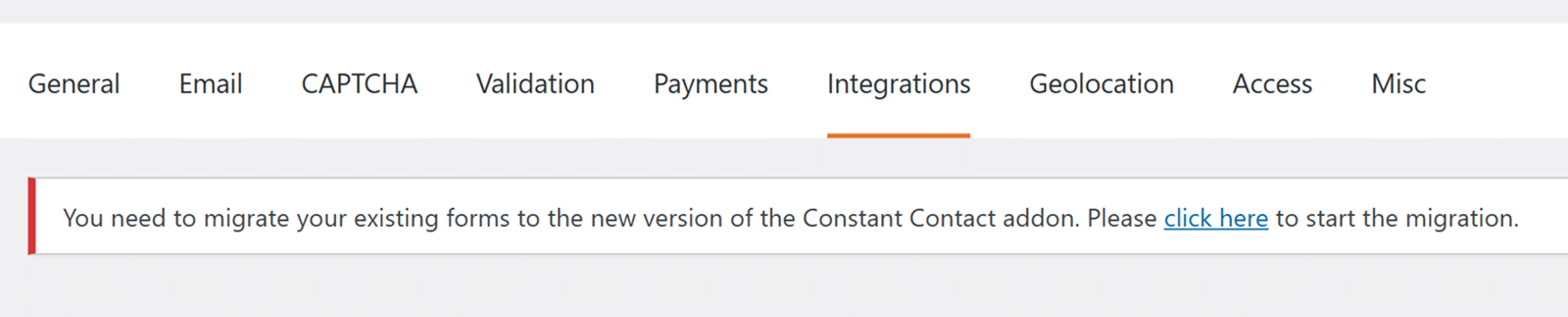
Essa mensagem aparece porque a Constant Contact atualizou sua API para uma versão mais recente (v3) que o WPForms usa agora.
Para migrar seus formulários, clique nas palavras clique aqui no texto que diz "Please click here to start the migration" (Clique aqui para iniciar a migração).
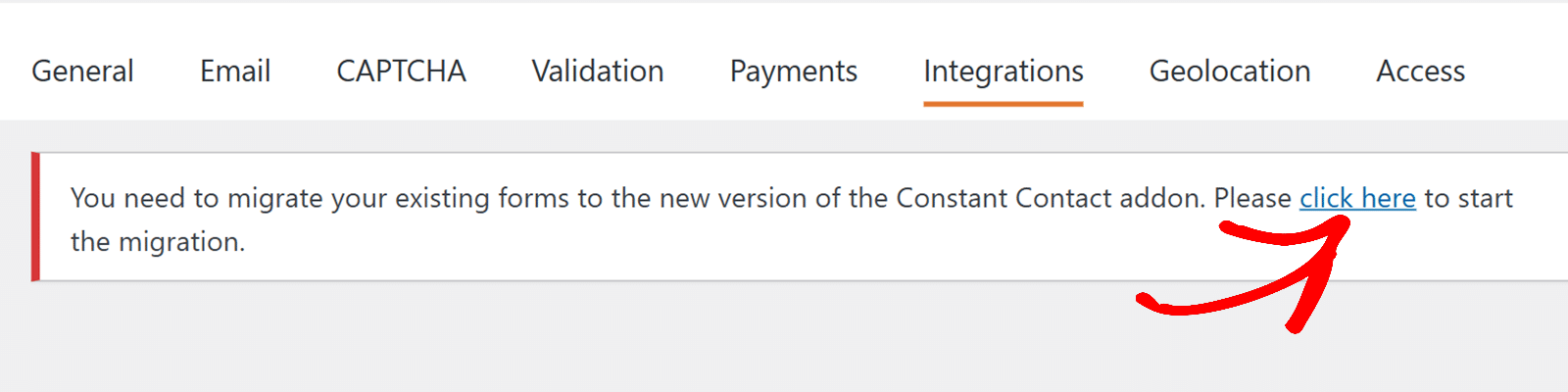
Depois que a página for atualizada, clique no botão Reconnect Account (Reconectar conta ). Você verá uma janela pop-up na qual precisará inserir sua senha do Constant Contact.
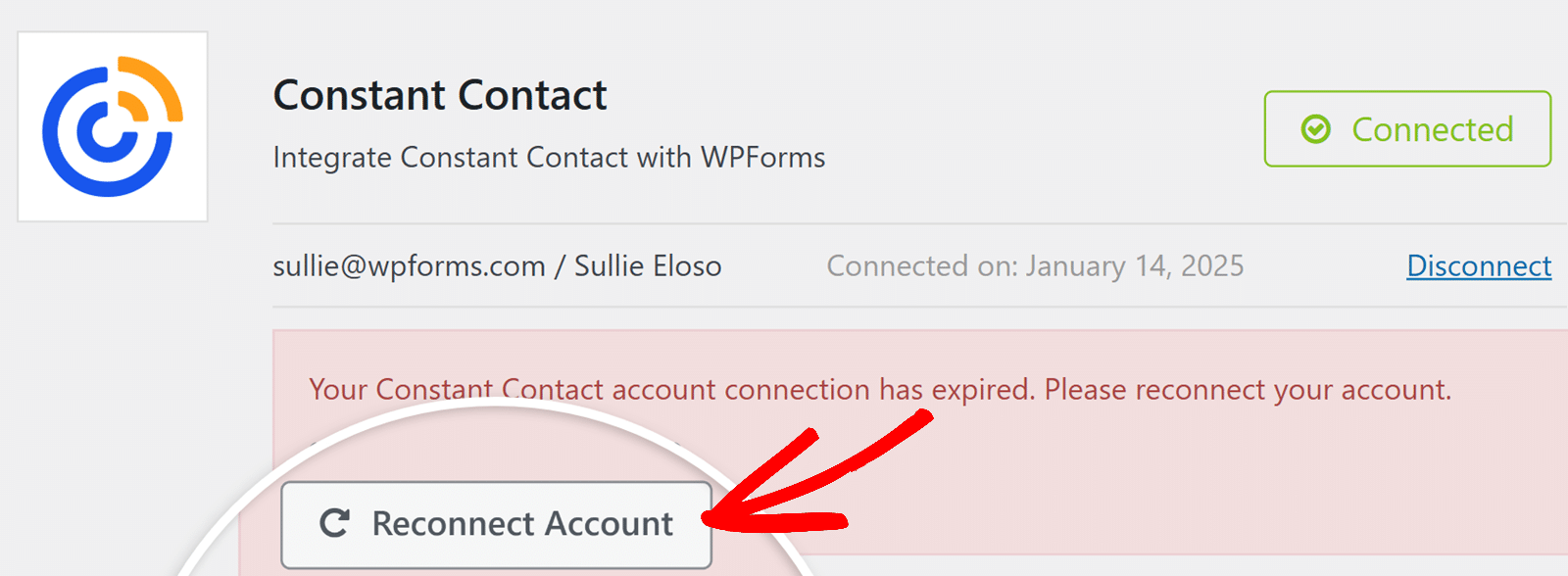
Depois de fazer login, seus formulários serão migrados para usar a nova integração.
É isso aí! Agora você pode criar com sucesso um formulário de assinatura de boletim informativo com o Constant Contact.
Em seguida, gostaria de adicionar proteção extra contra spam aos seus formulários? Confira nosso tutorial sobre como adicionar o reCAPTCHA aos seus formulários.
